Tabelle „Message Template“ (Nachrichtenvorlage) anlegen
Die Tabelle Message Template (Nachrichtenvorlage) enthält verschiedene Arten von Vorlagen für E-Mail-Nachrichten, die später gewählt werden können, wenn der Versand einer E-Mail als Antwort auf Systemereignisse aktiviert wird (Trigger).
So richten Sie eine neue Nachrichtenvorlage ein:
-
Auf der Symbolleiste Klicken Sie auf Voreinstellungen und wählen Sie dann Systemeinrichtung.
-
Klicken Sie in der Liste System-Tabellenauf Message Template (Nachrichtenvorlage).
-
Klicken Sie auf die Schaltfläche Neu hinzufügen .
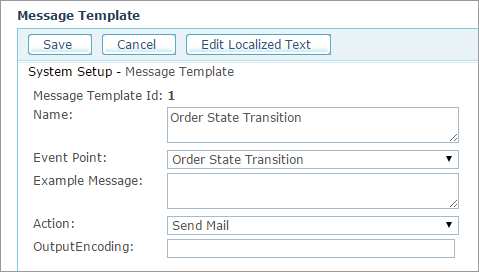
-
Füllen Sie folgende Felder und Auswahlmöglichkeiten aus:
-
Name: Name der E-Mail-Nachrichtenvorlage, der in der Liste E-Mail-Vorlage wählen der Seite Edit Rule Settings (Regeleinstellungen bearbeiten) erscheint.
-
Ereignispunkt: Ereignis, das dieser E-Mail-Vorlage entspricht. Ereignisse, die Aktionen auslösen, können auf der Seite Trigger Setup (Trigger-Einrichtung) > Edit Rule Settings (Regeleinstellungen bearbeiten)gewählt werden.
-
Beispielnachricht: Geben Sie einen Beispieltext für den resultierenden Nachrichtentext ein. Beispiel: „Diese Nachricht wurde Ihnen von uStore gesendet."
-
Aktion: Eine Aktion, die diese E-Mail-Nachricht auslöst.
-
OutputEncoding: Die von uStore generierte Verschlüsselung des XML.
-
Nach dem Erstellen der Tabelle Nachrichtenvorlagemüssen Sie den lokalisierten Text für die neu erstellte Nachrichtenvorlage festlegen (auch dann, wenn die Sprache der neuen Nachrichtenvorlage Englisch ist).
Um das Erstellen einer neuen Nachrichtenvorlage abzuschließen, sollten Sie auch die zugehörige Nachrichtenvorlagen-SQL in der Tabelle Nachrichtenvorlagen-SQLfestlegen, wie in Tabelle „Message Template SQL“ (Nachrichtenvorlagen-SQL) festlegen beschrieben.
So bearbeiten Sie den lokalisierten Text für eine Nachrichtenvorlage:
-
Klicken Sie auf der Hauptseite Message Template (Nachrichtenvorlage)auf die Schaltfläche Ansicht
 oder auf die Schaltfläche Bearbeiten
oder auf die Schaltfläche Bearbeiten  neben der Nachrichtenvorlage, deren lokalisierten Text Sie festlegen möchten.
neben der Nachrichtenvorlage, deren lokalisierten Text Sie festlegen möchten.
Die Seite Nachrichtenvorlage bearbeiten/Ansicht wird angezeigt.
-
Klicken Sie oben rechts auf der Seite auf den Link Lokalisierten Text bearbeiten.
Die Seite Message Template Localization (Lokalisierung Nachrichtenvorlage) wird angezeigt.
-
Klicken Sie auf die Schaltfläche (Bearbeiten)
 neben der Nachrichtenvorlagenkultur, die Sie bearbeiten möchten.
neben der Nachrichtenvorlagenkultur, die Sie bearbeiten möchten.
Die Seite Lokalisierung Nachrichtenvorlagefür die gewählte Nachrichtenvorlage wird angezeigt.
-
Füllen Sie folgende Felder und Auswahlmöglichkeiten aus:
-
Kultur: Wählen Sie die Kultur aus, auf die diese Lokalisierung angewendet wird.
-
Name, Beschreibung: Geben Sie einen Namen und eine Beschreibung für die Nachrichtenvorlage in der lokalen Sprache ein.
-
Nachrichtentext: XSL für den E-Mail-Text in der lokalen Sprache.
-
Nachrichtenbetreff: XSL für den E-Mail-Betreff in der lokalen Sprache.
-
-
Klicken Sie auf Speichern.
Weitere Themen
Job Ticket/PDF/Abrechnung-Info zur Tabelle „Message Template“ (Nachrichtenvorlage) hinzufügen
Tabelle „Message Template SQL“ (Nachrichtenvorlagen-SQL) festlegen
